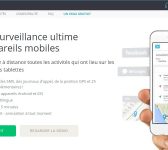Accès Rapide au Contenu - Sommaire
Si vous avez décidé de quitter votre vieil iPhone qui ne tien plus la batterie pour un smartphone Android tout neuf, vous allez vous trouver face à un problème de taille : comment transférer vos données, et plus particulièrement vos plus de 500 contacts, d’un téléphone à l’autre ?
Rassurez-vous, ce n’est pas impossible. Voici quelques astuces pour transférer vos contacts iPhone vers Android que ce soit pour un Samsung, Huawei, Wiko, Oneplus, Sony et bien d’autres marques.
Transférer vos contacts iPhone vers Android via votre compte Google
D’abord, rendez-vous dans le menu puis dans les paramètres de votre smartphone Android et choisissez « Compte et synchronisation > Ajouter un compte Google ». Si vous avez déjà un compte Google, ajoutez-le sur votre nouveau téléphone, et si vous n’en avez pas, créez-en un.
Ensuite, branchez votre iPhone sur votre ordinateur et ouvrez iTunes. Sélectionnez votre téléphone et allez dans « Info > Synchroniser les contacts du carnet d’adresse > Synchroniser les contacts avec Google contacts ». Cliquez ensuite sur « Configurer » et renseignez les informations de votre compte Google comme vous venez de le faire sur votre Android. Validez en cliquant sur « Appliquer » : vos contacts Google se synchroniseront rapidement sur votre nouveau téléphone !
Transférer vos contacts iPhone vers Android avec iCloud et Gmail
Cette méthode est un peu plus complexe, mais elle reste assez simple et rapide.
Pour commencer, il faudra synchroniser vos contacts sur iCloud depuis votre iPhone. Pour y parvenir, recherchez « iCloud » dans les réglages de votre iPhone. Ensuite, activez l’option « Contacts ». Si votre téléphone vous demande si vous souhaitez fusionner les données, cochez oui. Cela permettra de mettre votre liste de contact à jour dans iCloud.
Ensuite, rendez-vous dans iCloud sur votre pc. Dans « Contacts », appuyez sur l’onglet « Paramètres » (en bas à gauche). Sélectionnez tous vos contacts et cliquez sur « Exporter une vCard ». Vos contacts seront enregistrés dans un fichier VCF sur votre ordinateur.
Pour transférer ces contacts sur votre smartphone Android, ouvrez votre boîte Gmail sur votre ordinateur. Dans le menu Gmail en haut à gauche, cliquez sur « Contacts > Importer des contacts » (selon la version de votre Gmail, vous pouvez aussi trouver cette option dans « Plus > Importer… »). Il ne vous reste plus qu’à importer le ficher VCF depuis votre ordinateur.
Pour terminer le transfert, assurez-vous que votre téléphone Android utilise bien le même compte Gmail. Ainsi, Gmail pourra synchroniser automatiquement tous vos contacts sur votre téléphone.
Transférer vos contacts iPhone vers Android à l’aide d’une application
Il existe également plusieurs applications permettant de transférer ses contacts iPhone vers Android, voici deux applications qui font correctement le travail : My Contacts Backup et iDrive Online.
My Contacts Backup
Par exemple, vous pouvez utiliser My Contacts Backup. Cette application est gratuite et simple d’utilisation. Il suffira de télécharger l’application sur votre iPhone, puis de l’ouvrir et autoriser l’accès à vos contacts. Ensuite, cliquez sur « Backup » cela permettra de sauvegarder tous les contacts de votre téléphone dans un fichier au format VCF.
Ensuite, sélectionnez l’option « Email » pour envoyer ce fichier VCF sur votre adresse email. Pour récupérer vos contacts, il faudra vous connecter à cette boîte mail sur votre smartphone Android. Ensuite, ouvrez la pièce jointe et importez vos contacts sur votre compte Gmail. Ils se synchroniseront automatiquement sur votre téléphone par la suite.
iDrive Online
L’application iDrive Online permet également de transférer vos contacts iPhone vers votre nouvel Android. Il faudra évidemment commencer par télécharger l’application sur votre iPhone puis vous créer un compte.
Une fois que cette première étape est terminée, cliquez dans iDrive Online sur l’option « Cloud Backup ». Sélectionnez les données que vous souhaitez sauvegarder (ici, vos contacts).
Ensuite, mettez la carte SIM de votre iPhone dans votre smartphone Android et téléchargez à nouveau l’application iDrive Online, cette fois sur votre nouveau téléphone.
Ouvrez l’application sur votre Android et connectez-vous avez les identifiants que vous aviez renseignés sur votre iPhone. Cliquez sur « Access and restore » et sélectionnez les données que vous souhaitez restaurer (ici, vos contacts). Et c’est terminé !
Vous n’avez à présent plus d’excuse pour ne pas troquer votre iPhone pour un smartphone Android bien plus efficace.